活用“隐藏不活动的图标”功能
Windows XP 包含一个虽不起眼但又非常有用的功能“隐藏不活动的图标”,通过它我们可以有效地组织并合理安排在系统栏的图标,是我们的任务栏整体看起来不那么拥挤,并且系统栏也不会因图标太多而显得过宽。
比如:我希望一个应用程序图标总是能够显示出来,或我希望在系统栏不要总是显示杀毒软件的图标。
不过由于“隐藏不活动的图标”这个功能默认为“在不活动时隐藏”所以便会出现以下的场景,我使用ThinkPad笔记本并安装了硬盘震动检测及保护软件,因为这类程序很少去点击使用,所以操作系统会自动将其隐蔽起来,但是我们可能又非常需要这个监控图标来提示我们笔记本是否收到了震动!拿这时该怎么办呢?其实系统为我们提供了灵活的控制选项,并且可以设置所有在系统栏出现过的程序图标。我们只需要右键点击“开始”,“属性”,切换到“任务栏”,点击“隐藏不活动的图标”右边的“自定义”,进入之后我们就可以清晰地看到我们所有出现过的图标并为每一个图标设置隐藏选项。
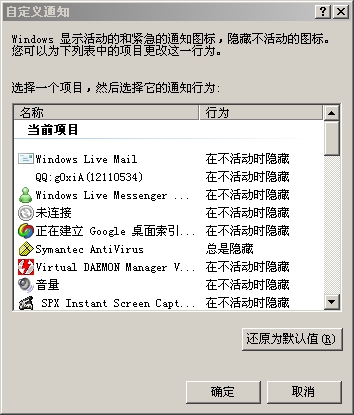
通过这个功能我们就可以合理地安排我们的系统栏图标,特别是像我这样使用小黑的朋友,这个功能着实为了解决了不少问题,提高了使用效率。
此外,如果你发现在“隐藏不活动的图标”设置中包含很多已经不存在的应用程序图标,视为残留垃圾信息,又无法忍受他的存在,那么只需要进入注册表工具,删除“IconStreams”和“PastIconsStream”这两个键值即可!他们在注册表下的路径是:
留意一下系统自带的一些小功能,是能够使我们有效地提高操作效率的。
惊喜 — 收到微软金牌讲师大众评选的聘书和礼品
早先作为大众评选参与了微软金牌讲师的评选活动,主要的工作职责就是对参选金牌讲师所提供的课程视频进行考核,考核内容涉及很多方面(不便向大家透露),之后将评审结果提交回微软。没想到今天竟然收到了大众评委的聘书,得到了微软的认可。希望通过我们这些大众评委的参与,为大家选出优秀的微软金牌讲师。
下面是聘书和礼品的照片与大家分享一下。礼品送的是一个双肩背的电脑包,从外形和标志来看应该是瑞士威戈军刀的背包,据说这个牌子可是相当的有名气,价格不菲!不过没有查到包的型号,也无所谓啦!起码以后有个背包可以用用。




2007年7月新任 MVP 站点登记遭遇问题的解决办法
首先向所有 2007年7月 获得微软最有价值专家(Microsoft MVP)大奖的朋友们表示祝贺。相信与我一样你们也在激活权益时遇到了问题。当我们在指定的大奖站点登记激活我们的权益后,我们会收到一封邮件提示我们在 MVP 专属站点上的 Passport 已经注册成功,但是我们会发现在实际登录时会提示我们错误。类似如下的错误:
此 Passport 帐户未注册为有效的 MVP 帐户。请检查该帐户,然后重试。
单击“注销”按钮可退出此站点,然后使用注册为有效 MVP 帐户的 Passport 帐户登录。
如果仍然碰到此错误,请单击此处。
希望尽快解决!
此时我们将无法登录,不过我们在微软商店的帐号是已经准备好的,只需要登录微软商店激活我们的帐号即可。激活方法就是通过邮件中的URL访问到站点上,登录框左边选择“MVP Rewards Participants & MCT Pass Holders”,之后页面跳转至“New MVP or MCT User Registration”页面,填写我们的 MVP ID 并在下面的“Last”中填入我们的姓即可。之后根据提示登记我们的信息就完成了整个的注册过程,最后就可以在微软商店中享受购物。
OK,继续我们之前的话题,我们该如何有效地登录到 MVP 专属站点呢?我们首先要访问 MVP 专属站点,在首页面的右上方有个“页面工具”区,选择其中的“忘记了您的 Windows Live ID?”,之后填写我们的 MVP ID 或我们当时注册的邮件地址,我们就会收到一封来自 MVP 帐号的重新激活邮件。这样我们即可正常地开始使用 MVP 专属站点了!
本篇 Blog 主要是帮助新任的 MVP 顺利完成自己的权益激活并开始正常地使用,因可能涉及到的保密信息,故在文中指指导大家注意关键的文字信息和步骤,其他资讯请以 MVP 邮件为准!如本文确实涉及到NDA还请看到的 MVP 前辈们给于指示!我立刻删除!

























